FÉNYKÉPEZÉS
JPEG-fájlok
A webböngészőkben és okostelefonokon egyaránt általánosan használt JPEG fájlformátum a képfájlok tárolásának és megjelenítésének mindennapos formátuma. Részletesebben is bemutatjuk a JPEG-képek történetét, felhasználási módját és azt, hogy miként lehet hasznát venni a tömörítési képességeiknek.
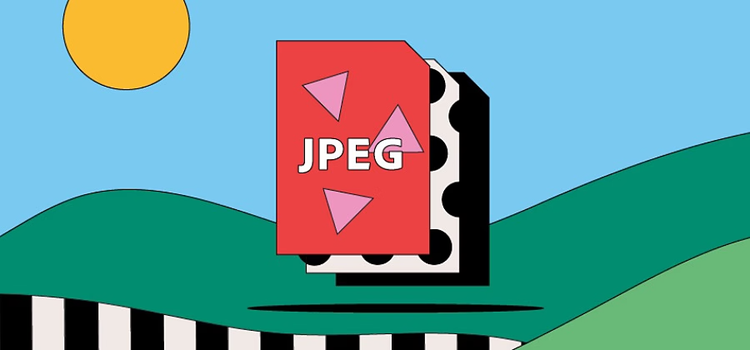
https://main--cc--adobecom.hlx.page/cc-shared/fragments/seo-articles/get-started-notification-blade
Mit kell tudni a JPEG-fájlokról?
A JPEG betűszó a Joint Photographic Experts Group név rövidítése. Ez a nemzetközi szervezet szabványosította a formátumot az 1980-as évek végén és az 1990-es évek elején. A JPEG fájlformátum a digitális képek ideális formátuma azóta, hogy a fotósok digitális fényképezőgépeket és egyéb reprográfiai eszközöket kezdtek használni a fotózáshoz és a képek tárolásához.
A JPEG képformátum ezeknek a fájlnévkiterjesztéseknek a gyűjtőneve:
- .jpg
- .jpeg
- .jpe
- .jif
- .jfif
- .jfi
A JPEG-fájlok színmélysége legfeljebb 24 bit lehet. Tömörítésük veszteséges, de az így tömörített képeket könnyebb tárolni és elküldeni. Mindennapos használatra praktikusabbak lehetnek a JPEG-fájlok, ugyanakkor romlani fog az eredeti képminőség.
A JPEG-fájlok története
1986-ban a monitortechnológia még nem volt alkalmas a grafikák képernyőn történő megjelenítésére. Az International Organization for Standardization (ISO) elnevezésű munkacsoport ebben az évben kezdte meg azoknak a bárhol használható módszereknek a kidolgozását, amelyekkel fotórealisztikus képeket lehet megjeleníteni kis méretű képernyőkön.
Ugyanebben az évben alakult meg a Joint Photographic Experts Group (JPEG), amely saját szabványt dolgozott ki arra, hogy kellő mértékben lehessen tömöríteni a grafikus fájlokat ahhoz, hogy egy átlagos PC-n is használni lehessen őket. A csoport megalkotta a veszteséges tömörítés fogalmát: ezzel az eljárással eltávolíthatók az emberi szem által nem látható képadatok, és átlagolhatók a színeltérések.
A JPEG-fájlok a digitális fényképezőgépek és az internet térhódításával váltak dominánssá. Napjainkban bárki fotózhat úgy, hogy kellően kis méretű fájlokként tárolja a képeit ahhoz, hogy elférjenek a fényképezőgép véges tárterületén, de meglehetősen jó képminőségűek legyenek. A JPEG formátum valódi értéke abban rejlik, hogy metaadatokat tud tárolni (például a kép készítésének helyét és idejét, sőt, akár fényképezőgép-beállításokat is).
Akik komolyan veszik a fotózást, továbbra is ódzkodnak attól, hogy JPEG-képeket készítsenek, mert meg szeretnék tartani az összes képadatot az utófeldolgozáshoz vagy a nyomtatáshoz. Ettől függetlenül ez a fájlformátum még mindig a legtöbb fotós kedvence.
Mire használhatók a JPEG-fájlok?
A JPEG-fájlok 16,8 millió színt tudnak megjeleníteni úgy, hogy közben viszonylag kicsi marad a méretük. Ezért ideális ez a fájlformátum fotósoknak és webes tartalmakat közzétevőknek egyaránt.
Fénykép-megjelenítés
Noha a fotósok inkább nyers formátumban fotóznak annak érdekében, hogy a lehető legpontosabb felvételeket készíthessék, az interneten sok esetben JPEG formátumban teszik közzé a fotóikat. A kisebb méretnek köszönhetően a legtöbb böngészőben (köztük a mobilos böngészőkben is) gyorsabban fognak megnyílni a képek, és nem kell túlzott minőségromlástól tartani.
Webes közzététel
A nagy kiadóktól kezdve a bloggerekig mindenki előnyt kovácsolhat abból, hogy JPEG-fájlokat használ a webhelyén. Gyorsabban betöltődnek az oldalak, így az olvasók hamarabb hozzájuthatnak a tartalmakhoz, ráadásul a JPEG-fájlok nem foglalnak túl sok tárterületet a felhőben.
A JPEG-fájlok előnyei és hátrányai
A JPEG formátummal kapcsolatos viták kereszttüzében legtöbbször a fájlméret és a képminőség közötti kompromisszum áll.
A JPEG-fájlok előnyei
- A JPEG kétségtelenül a legáltalánosabban elfogadott képfájlformátum, amely kompatibilis a legtöbb böngészővel, szoftverrel és alkalmazással.
- Kis méretüknek köszönhetően a JPEG-fájlok átvitele gyors, és ugyanez mondható el az online megjelenítésükre is. Az emberi szem által nem érzékelhető összes szín intelligens eltávolításával (azaz veszteséges tömörítéssel) a lehető legkisebbre szorítható a JPEG-fájlok mérete. A veszteségmentes formátumokhoz (például a GIF-fájlokhoz) viszonyítva sokkal kisebbek a JPEG-fájlok.
- Könnyebb az utófeldolgozás, mert a JPEG-fájlok fehéregyensúlyának és telítettségének beállítása már exponáláskor megtörténik.
A JPEG-fájlok hátrányai
- Noha a veszteséges tömörítés helytakarékos megoldás lehet, a nagyon nagy mértékben tömörített képek minősége romlani fog. Az éles szegélyekkel és vonalakkal rendelkező képek a tömörítés során veszítenek az élességükből.
- Az ilyen nagyfokú adatvesztés miatt keményebb hatásúvá válhatnak a képek, vagyis elveszik a színek közötti finomabb átmenet, így téve pixelesebbé és tompává a képeket. A túlzott adatvesztés emellett képhibák megjelenését is okozhatja (fűrészfogazottság a széleken, beégés vagy képzaj), jelentősen rontva a képminőséget. A fényképek nyers formátumban történő mentésével a fotósok elkerülhetik a képhibák és a kemény hatás okozta lehetséges buktatókat.
JPEG-fájl megnyitása
Webböngészőben (Windowsban)
A weboldalakon lévő képek általában külön-külön is megnyithatók egy új böngészőlapon. Kattintson a jobb gombbal a képre (PC-n), és válassza a Kép megnyitása új lapon (vagy ehhez hasonló szövegű) parancsot.
Webböngészőben (Mac gépen)
Ha a Safarival vagy egy másik böngészővel internetezik Mac gépen, a windowsos parancséhoz hasonló szövegű paranccsal nyithatja meg a képet új lapon. Tartsa nyomva a Command billentyűt, kattintson a képre, és a megjelenő helyi menüben válassza a Kép megnyitása új lapon parancsot.
Az asztalról vagy a merevlemezről
Minden számítógépre telepítve van egy alapértelmezett képmegjelenítő program (Windowsban például a Fényképek, Mac gépen a Megtekintő). Ha a számítógépére mentett fájlt szeretne megnyitni, kattintson duplán a képfájlra az Asztalon, és megnyílik a kép az alapértelmezett képmegjelenítő programban.
Windowsos gépen tetszése szerinti másik szoftvert is használhat a fényképek megtekintésére:
- Kattintson a jobb gombbal a képre az asztalon vagy a Fájlkezelő ablakában
- Kattintson a Társítás pontra, és nézze meg, hogy mely programok vannak előre beállítva a JPEG-fájl megnyitására.
JPEG-fájl létrehozása és szerkesztése
Ha menteni szeretne egy befejezett fájlt az Adobe Photoshopban, a Fájl menü Mentés másként parancsát választva JPEG-fájlt hozhat létre.
Később bármikor újból szerkesztheti a fájlt: ehhez nyissa meg a Photoshopot, válassza a Fájl menü Megnyitás parancsát, és keresse meg a fájlt a Fájlkezelő ablakában. A Photoshopban elvégzett szerkesztési műveleteket azonban nem biztos, hogy JPEG formátumban a legcélszerűbb menteni, ugyanis a veszteséges tömörítés ronthatja a képminőséget, ezenkívül elveszhet a műveletek kívánt hatásainak némelyike. Ilyen esetben javasolt inkább egy alternatív fájlformátumban (például PSD-fájlba) menteni a módosításokat.
Lehetősége van arra is, hogy létrehoz egy JPEG-fájlt az Adobe Firefly MI-alapú képgenerátorában, és JPEG-fájlként letölti a kész képet.
Gyakori kérdések a JPEG-fájlokról
Különbözik valamiben a JPG és a JPEG formátum?
Hogyan csökkenthető a fájlméret JPEG-fájlba tömörítéssel?
JPEG-fájlok az iPhone-nal készített fényképek?
Mit kell tudni a JPEG-metaadatokról?
A JPEG-fájlok EXIF (Exchangeable Image File Format) formátumú adatokat is tartalmaznak, amelyek további információval szolgálnak a felhasználónak. Közéjük tartoznak például az alábbiak:
- a kép készítésének dátuma és ideje;
- fényképezőgép-beállítások (például: gyártó és típus, rekesznyílás és ISO-érték);
- bélyegkép az előnézet fájlkezelőkben és a fényképezőgép LCD képernyőjén történő megtekintéséhez;
- szerzői jogi információk;
- a fénykép készítési helyét jelölő geocímkék.
